zaiko Robot関連
対応しているモール・カートにつきましては以下URLををご確認ください。
https://www.hunglead.com/products/zaiko-robot.html
Google Chromeの最新版のみとなります。
上記ブラウザ以外をご利用の場合は、zaiko Robotの表示に不具合などが生じることがございますので、ご注意ください。
zaiko Robotログイン画面の「パスワードを忘れた方」よりパスワードの再設定を行い、ログインをお願いいたします。
30分程度お待ちいただきますと、アカウントロックが解除されます。
ご不便をおかけいたしますが、解除されるまでしばらくお待ちください。
弊社で設定が必要となる場合がございますので必ず下記メールアドレスに新しいショップ名をお送りください。
※受注メール件名も変更されている場合は、そちらも一緒に送っていただきますようお願いいたします。
zaiko Robotが読み取れる形式かどうかを確認させていただきます。
MAIL:zaiko@hunglead.com
受注取得設定に不備があるか、受注の解析に失敗している可能性がございます。
zaiko Robot管理画面>受注メール取込履歴>解析結果一覧にて、該当店舗の受注取込結果が表示されているかご確認をお願いいたします。
■zaiko Robotに受注取込結果が表示されていない場合
受注取得設定ができていない可能性が高いです。
以下URLの「STEP1 初期設定」にて該当店舗のマニュアルを開き、「受注取得設定」をご確認の上、設定をお願いいたします。
https://www.hunglead.com/zaiko-robot-manual/category/startup/
受注取得ができなかった注文の在庫数は手動で変更する必要がございます。
在庫反映方法につきましては以下URLをご確認ください。
https://www.hunglead.com/zaiko-robot-manual/su-stock.html
■処理結果が「失敗」の場合
複数原因が考えられます。
各原因をご確認いただき、ご対応をお願いいたします。
・zaiko Robotとモール・カートの商品情報が一致していない、APIの有効期限が切れている
・ショップ追加後、ショップの在庫連動設定が「ON」になっていない
・zaiko Robotとモール・カートの商品情報が一致していない、APIの有効期限が切れている場合
zaiko Robotとモール・カートの商品情報が一致していない、APIの有効期限が切れている場合などは受注解析ができません。
以下URLをご確認の上、原因の確認と修正をお願いいたします。
https://www.hunglead.com/zaiko-robot-manual/analysis-result.html
・ショップ追加後、ショップの在庫連動設定が「ON」になっていない場合
ショップの在庫連動設定が「ON」になっていない場合、注文取込の処理が失敗いたします。
該当店舗が連動設定がOFFになっていないか、「管理者情報」からご確認をお願いします。
ショップの在庫連動がON:「連動ON」の表示
ショップの在庫連動がOFF:「連動OFF」の表示
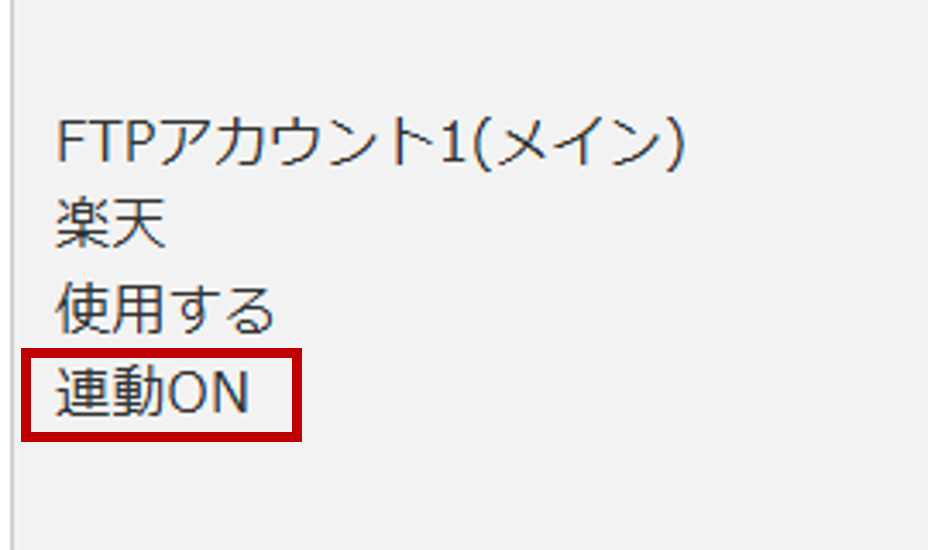
楽天、Shopify、メルカリShopsにつきましては店舗様にて連動ON/OFFの切り替えが可能となっております。
操作方法につきましては以下URLをご確認ください。
楽天:https://www.hunglead.com/zaiko-robot-manual/su-rakuten-default-setting.html
Shopify:https://www.hunglead.com/zaiko-robot-manual/su-shopify-default-setting.html
メルカリShops:https://www.hunglead.com/zaiko-robot-manual/su-mercari-default-setting.html
他モール・カートにつきましては店舗様にて初期設定・商品登録を行っていただき、ハングリード側での動作テストと連動設定の切り替えが必要となります。
ショップ追加から連動開始までの流れにつきましては以下URLをご確認ください。
https://www.hunglead.com/zaiko-robot-manual/flow-adding-shop.html
受注解析ができなかった注文の在庫数は、在庫連動ONに設定後、手動で変更する必要がございます。
在庫反映方法につきましては以下URLをご確認ください。
https://www.hunglead.com/zaiko-robot-manual/su-stock.html
商品ごとの連動設定に不備があるか、在庫反映処理に失敗している可能性がございます。
zaiko Robot管理画面>在庫管理>在庫数送信履歴にて、該当店舗の在庫反映処理結果が失敗しているかご確認をお願いいたします。
・在庫数送信履歴に送信履歴が表示されていない場合
商品ごとの連動設定がOFFになっている可能性が高いです。
以下URLをご確認の上、該当商品の連動ON/OFF設定が正しいかご確認ください。
https://www.hunglead.com/zaiko-robot-manual/on-off-setting.html
・ショップ追加後、ショップの在庫連動設定が「ON」になっていない場合
ショップの在庫連動設定が「ON」になっていない場合、zaiko Robotから該当ショップへの在庫送信がされません。
該当店舗が連動設定がOFFになっていないか、「管理者情報」からご確認をお願いします。
ショップの在庫連動がON:「連動ON」の表示
ショップの在庫連動がOFF:「連動OFF」の表示
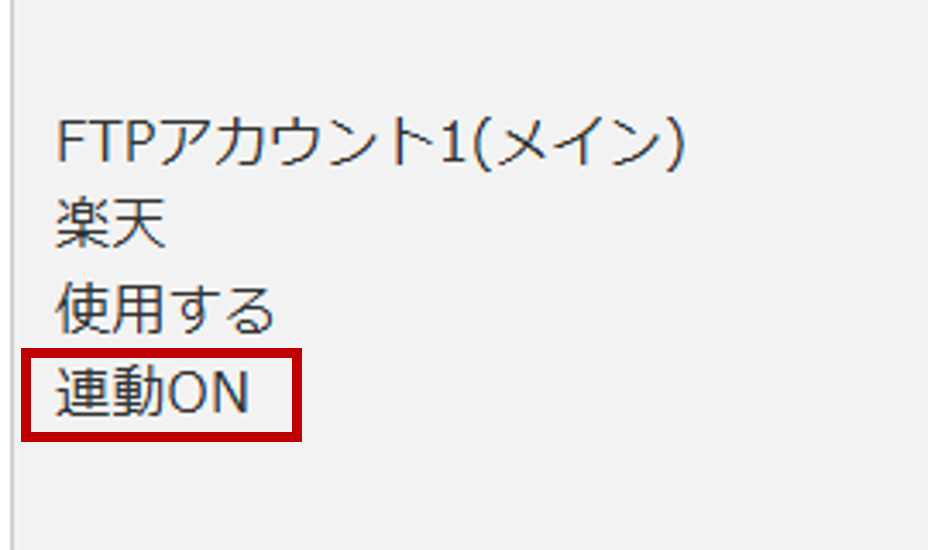
楽天、Shopify、メルカリShopsにつきましては店舗様にて連動ON/OFFの切り替えが可能となっております。
操作方法につきましては以下URLをご確認ください。
楽天:https://www.hunglead.com/zaiko-robot-manual/su-rakuten-default-setting.html
Shopify:https://www.hunglead.com/zaiko-robot-manual/su-shopify-default-setting.html
メルカリShops:https://www.hunglead.com/zaiko-robot-manual/su-mercari-default-setting.html
他モール・カートにつきましては店舗様にて初期設定・商品登録を行っていただき、ハングリード側での動作テストと連動設定の切り替えが必要となります。
ショップ追加から連動開始までの流れにつきましては以下URLをご確認ください。
https://www.hunglead.com/zaiko-robot-manual/flow-adding-shop.html
在庫反映処理を再度送信したい場合は在庫数を手動で変更、または一括反映を行う必要がございます。
在庫反映方法につきましては以下URLをご確認ください。
https://www.hunglead.com/zaiko-robot-manual/su-stock.html
・処理結果が「失敗」の場合
zaiko Robotとモール・カートの商品情報が一致していない、APIの有効期限が切れている場合などは在庫更新ができません。
以下URLの「STEP4 反映エラー修正」にて該当店舗のマニュアルを開き、エラー内容の確認とご対応をお願いします。
https://www.hunglead.com/zaiko-robot-manual/su-rakuten-stockupdate-error.html
在庫反映処理が失敗した場合は在庫数を手動で変更、または一括反映を行う必要がございます。
在庫反映方法につきましては以下URLをご確認ください。
https://www.hunglead.com/zaiko-robot-manual/su-stock.html
メールが届かない場合、まず以下をご確認ください。
1.zaiko Robot管理画面>左下部の予約状況>ダウンロード予約にて、ダウンロードが完了しているか
→予約時刻などが白い行で表示されいる場合は、ダウンロード処理が完了していないため、予約時刻を過ぎてからメールの確認をお願いいたします。
※グレーアウトしている行は他のお客様の予約状況となります。
2.zaiko Robot管理画面>管理者情報の「管理者メールアドレス」に登録されているメールアドレスが正しいかどうか
→誤りがある場合は修正、メールアドレスを追加したい場合はカンマ(,)区切りで追加の上「変更」ボタンをクリックしてください。
変更後、画面左上に「情報を更新しました」と表示されていることをご確認の上、再度CSVのダウンロードをお願いいたします。
3.ご利用のメールソフト側で迷惑メールフォルダに入っていないかどうか
4.ご利用の受信メールサーバー側でスパムとして判定されていないか
→メール内にURLが記載されている場合、スパムとして判定されることがございます。
zaiko Robotからのメールを拒否していないかの状況確認や、拒否している場合設定解除できないかなどにつきましては、ご利用の受信メールサーバの提供元へお問い合わせいただきますようお願いいたします。
ご利用のメールサーバーによっては、送信元のIPアドレスを設定する必要がございます。
zaiko RobotのIPアドレスが必要な場合は、以下メールアドレスにIPアドレスが必要な旨、ご連絡をお願いいたします。
MAIL:zaiko@hunglead.com
zaiko Robotの管理者情報から変更可能です。 管理者情報ページ内の「フリーワード検索項目設定」からデフォルトにしたい項目に変更してください。
画面下の「変更」ボタンをクリックすると変更されます。
可能です。
「商品情報」「セット商品情報」「在庫数個別変更」の商品検索の左上にある「検索項目表示設定」から使用しない項目のチェックを外すと非表示にすることが可能となります。
現状、ユーザー毎に権限を付与や制限したり、アカウント情報を複数発行する機能はございません。
zaiko Robotは外部システムとのインターフェースとして汎用的なショップ連携I/F、FTP、
またはAPIのご用意をしております。
FTPオプション、APIオプション(月額5000円/アカウント)をお申込みの上、
対応モール・カート外のショップや貴社の基幹システムを、zaiko Robotの仕様に合わせて開発いただくことで連携が可能になります。
仕様書につきましては以下URLをご確認ください。
https://www.hunglead.com/documents/
上記から資料をダウンロードしご確認ください。
zaiko Robotの検証用環境をご利用希望の場合、zaiko@hunglead.comまでご連絡ください。
追加後は店舗様にてショップの初期設定、転送設定、商品登録を完了させていただく必要がございます。
その後、サポート窓口まで動作テストのご依頼をお願いいたします。
サポートで動作テスト完了後、在庫連動開始希望日時をお伺いいたします。
その後、ご指定の開始希望日時より連動開始いたします。
商品登録や設定等につきましてご不明点ございましたらサポート窓口までお問い合わせください。
在庫連動開始の切替は、下記のお時間でしたらいつでも対応が可能でございます。
スタンダードプランご利用の場合は【月‐木 09:30-12:00/13:00-15:00、金 09:30-12:00】
プレミアムプランご利用の場合は【月‐木 09:30-14:00】
※ご指定のお時間の1時間前までにご連絡をお願いいたします。
即時の対応はお受けすることができませんので、ご協力をお願いいたします。
※サポートにて設定を行ないますため、ご指定いただいた「在庫連動開始希望日時」より多少ずれる場合がございます。
予めご了承ください。
zaiko Robotサポート窓口まで、Robot-inと連携したい旨お問い合わせください。メールにて設定情報をお送りいたします。
MAIL:zaiko@hunglead.com
zaiko Robotへ新しい店舗追加後、該当店舗のFTPアカウントの番号をitem Robot側に設定が必要です。
この設定がありませんと、item Robotがどの店舗に情報を登録すれば判定できず、商品登録を行っても空欄となります。
・FTPアカウントの番号確認方法
zaiko Robot管理画面>管理者情報>FTPアカウント○
・item Robotへの登録方法
item Robot管理画面>基本管理>ショップ情報管理>該当店舗の「編集」>zaiko Robotショップアカウント:確認した番号を入力>確認する>更新
商品登録や連動開始しただけではzaiko Robot上の在庫数は送信されません。
受注が入ったタイミング、在庫数個別変更画面にて在庫数変更時、在庫調整用CSVにて在庫数変更時などに更新が行われます。
ショップ追加し連動開始後に、zaiko Robot上の在庫数を新しいショップへ送信したい場合は一括反映の操作を行ってください。
・一括反映操作方法
zaiko Robot管理画面>在庫管理>在庫情報管理>商品在庫の一括反映>全商品の在庫を更新する>反映
恐れ入りますが倉庫システムとの連携機能はございません。
店舗様のご用意した基幹システムなどを介し、倉庫システムと連携されたい場合、zaiko Robotの提供する「FTPオプション」または「APIオプション」をご利用いただくことで連携できる場合がございます。
運用内容をまとめていただき、zaiko Robot問い合わせ窓口までご相談ください。
MAIL:zaiko@hunglead.com
※ご返信までにお時間頂戴しております。予めご了承ください。
